Hogyan át egy képet a raszter-vektor
A fordítási folyamat a raszteres képet egy vektor nevű felkutatása. A nyomkövetés lehet tenni speciálisan erre a programra Adobe Illustrator. "Illustrator", mint a Photoshop egy olyan fizetős programot. A telepítés után a program a számítógépen, indítsa el. Nyissa meg a képet, ha rákattint a „Fájl” főmenüben (File), és válassza a „Megnyitás» (Open).
Használja az automatikus útvonal, ha a rajz egy kis színpaletta és éles kontúrokat. Jelölje ki a kép: kattints rá kétszer, vagy csak megy a tétel „Object» (Object). A felső panel mutatja a gomb „Élő kontúr» (Élő kontúr), és mellette megjelenik egy kis fekete háromszög. Ha rákattint, akkor nyissa meg a menüt, amely bemutatja lehetőségek nyomon követésére rendelkezésre kép.
Kattintson a tétel „Trace beállítások» (Kontúr beállításai), ha azt szeretné, hogy ellenőrizze az eredményt. Kattintson az egérrel, hogy hozzanak létre „Template» (Preset). Attól függően, hogy mit szeretne konvertálni: fekete-fehér vagy színes fénykép, kép, logo, vagy valami más, válassza ki a megfelelő elemet.
Ha azt szeretnénk, hogy nyomon követhessék a logó, válassza ki a Színes mintás 6. Abban az esetben, ha az eredmények nem elégedett, egy lépést hátra, és próbálja meg használni 16 színes minta - ez alkalmas bonyolultabb illusztrációk. Fotókat, ahol a részletek nem fontosak, akkor a tétel Photo Low Fidelity, különben Photo High Fidelity. Sablon Kézzel rajzolt vázlat kell alkalmazni, ha az átváltható kép - tette ceruzarajz (a vázlat vagy vázlatot).
Az átalakítási beállítások figyelni, hogy a mező „Mode» (mód), «küszöb» (Threshold) és a „Minimális terület» (Minimális terület). Az első paraméter határozza meg, hogy milyen típusú nyomkövetési: színes, szürke vagy fekete-fehér. A második kép részletei (minél nagyobb a szám, annál nagyobb a hatás), ez a lehetőség csak megfelelő grafikus h / b. A harmadik pont függ a kezelendő területen: ha néhány terület képpontok kevesebb, mint az előírt, a program alakítani a zaj és a szemetet.
Szinte minden kép raszter formában elektronikus formában, azaz a osztva az egyes pixelek. A minőség az ilyen képek függ a képpontok számát egységnyi hosszúságú. Vektor kép - egy kép készült az egyes elemek.
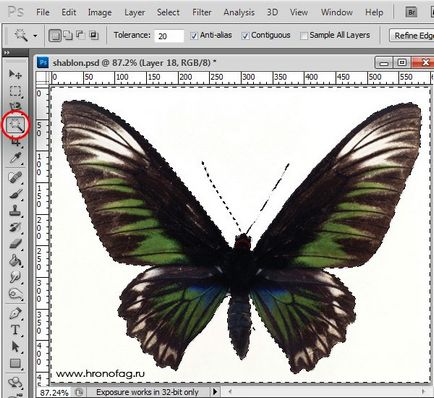
- - készségek dolgozni a program az Adobe Photoshop.
A program futtatása az Adobe Photoshop, a „File” parancs - „Open”, adjuk hozzá a program a képet szeretne szerkeszteni raszter-vektor. Vagy egyszerűen csak húzza az alkalmazás ablakba. Válassza ki a szerszám „Varázspálca” a szerszám palettán válassza ki a fehér háttér a kép körül, a jobb gombbal, és válassza ki a „Kijelölés megfordítása”.
Kijelölés eszköz "Lasso" vagy "Magnetic Lasso". Kattintson a jobb gombbal a kiosztás és válassza a Make Work Path lehetőséget, hogy végre képátvitel raszter-vektor. A megnyíló ablakban ízlés mértékét simítás. A Path paletta.
Jelölje ki a szerszám Path Selection Tool körvonalát az objektumot, majd válassza a Réteg menü, válassza az Új kitöltési réteget opciót, és kattintson a Szín csapat. Így már létrehozott egy kitöltési réteget, akkor a vektor formájában maszk kép kontúr lett hozzárendelve azonnal.
Bonyolítja a képet, hogy ezt az eszközt „ceruza”, válassza ki a kitöltés réteg maszkot. Állítsa ceruza beállítások Vonja opciót és Doris képelemek. Végezze megtakarítás kapott vektor kép.
Adj hozzá egy képet az Adobe Photoshop szoftverrel konvertálni képeket a raszter-vektor. Kattintson duplán a háttér réteget, hogy ez egy működő réteg. Duplicate a réteg. Válassza ki a „Cseppentő” eszközt, kattintson a legsötétebb szín a kép. Ezután fogja a szerszámot „Pen”, és adjunk hozzá segítségével rögzítési pontok a képen.
A csoport a „Pen” eszközzel jelölje ki a pontokat konverziós eszköz, válassza ki a második réteget, és felhívni a kontúrt a képet. Ismétli a réteg és a kép válik hasonló a kontúr egy másik szín domináns a képen. Hasonlóképpen, a kép részleteit tesszük, minden egyes új réteget. Mentsd eredmény.
Vektorgrafikus - oly módon, hogy az képviseli objektumok geometriai primitívek - pontok, vonalak, sokszögek. A raszteres grafika, éppen ellenkezőleg, használ egy fix méretű álló mátrix pont (pixel). Ahhoz, hogy egy kép konvertálása vektoros formátumban szoftver segítségével átalakítók.

Vektorgrafikus ideális egyszerű vagy összetett rajzok nem kell reális. Az eljárás, melynek során egy bitkép a vektoros nevű követése. Bármilyen bitmap vezethető egy vektor, de az eredmény attól függ, hogy a minőség. Mert képátvitel általánosan használt rendkívül pontos kontúrok és nincs meg az a számos összetett színek. ● Készítsen vektoros képek kívánatos specializált vektor csomagok, mint például az Adobe Illustrator, Corel Paint Shop Pro vagy CorelDRAW.
Letöltés szoftverek Adobe Illustrator és telepíteni. A program futtatásához. kapsz egy ablakot egy munkatérben. Nyissa meg a lap a „Fájl” menü „Megnyitás” és adjunk hozzá egy bittérkép, hogy működni fog. A program különböző lehetőségeket vektorizációs, a választás egy különleges változata, a nyomkövetési összetettségétől függ az eredeti kép, és a szükséges minősége sok tényezőtől.
Mivel a bitmap, hogy egy vektor, Adobe Illustrator, felkutatása. A nyomkövetés általában használt képek tömör színek csak és rendkívül éles körvonalak, például a jelenléte színátmenetek, vagy egyszerűen csak komplex kialakulásához vezet egy nagyon nagy számú vektor utak.
- hogyan lehet egy képet vektoros rastogovo
Jelenleg jó néhány különböző formátumú képeket, de mi van, ha van egy kép ugyanabban a formában, de valamilyen konkrét célra kell más méret?

Képarányának lehet különböző módon. Ezt meg lehet tenni az olyan programok segítségével, és az online szolgáltatásokat. Online szolgáltatások, mint általában, nem támogatják a túl sok formátumot, de nem követeli meg a programok telepítése. Ezen túlmenően, azok szabadon. Harmadik féltől származó programok is több szolgáltatást, de ez nem mindig szabad, és gyakran igényel telepítést a számítógépen. Mi lehet választani - mindenki maga dönti el.
Nem ugyanaz a dolog lehet a ACDSee programban. Ehhez nyissuk meg a képet, és válassza a Szerkesztés a felső menü - Átalakítás formátumban. Ezután válassza ki az új formátumot, kattintson a „Tovább” gombra, és mentse lemezre a módosított kép.
Indítsuk Adobe Illustrator és nyissa meg a kívánt képet. Ehhez kattintson a menüpontot a Fájl> Megnyitás (vagy használja a Ctrl + O), válassza ki a képet, és kattintson a Megnyitás gombra. A fénykép megjelenik a munkaterületen a program.
Kattints a fotóra. válasszuk ki. A következő panel vezérlés (ez alatt található a főmenü) megváltoztatja a nézet, hogy lesz új gombok, dobozok, és egyéb felhasználói felület elemeit. Az egyik ilyen kulcsok - az Élő kontúr, automatikus útvonal. Ha rákattint a programot, hogy automatikusan lefordított bitkép egy vektorba szerint a paramétereket, amelyeket gyárilag beállítva. A negyedik és ötödik lépést kalauz meg fogja tanulni, hogyan kell változtatni ezeket a beállításokat.
A gombra kattintva a háromszög, amely a jogot a Élő kontúr. A legördülő menüből, ahol az egyik automatikus routing lehetőségek közül lehet választani: fotó graphy (Fotó Low Fidelity, Fénykép High Fidelity), a fekete-fehér kép (fekete-fehér logó), műszaki rajz (Műszaki rajz), és így tovább.
További testreszabásához automatikus útvonaltervezést, nyissa meg a Kontúr beállításai menüben. Megteheti ezt kétféleképpen. Először - válassza ki a legalacsonyabb pont a legördülő menüből, hogy megnyílt a harmadik lépésre. Második - kattints a menüpont Objektum> Élő kontúr> Kontúr beállításai.
A kezdéshez jelölje nézetre. Most minden végrehajtott változtatások a Kontúr beállításai menü automatikusan megjelenik a munkaterületen a program. Bekezdés mód, akkor beállíthatja nyomkövetés mód: Color (szín), szürkeárnyalatos (fényerő) és fekete-fehér (Black and White). Next - Threshold (küszöb), paletta (paletta), Max színek (a színek maximális száma), a Blur (blur), és mások.
Hogy mentse az eredményeket, kattintson a gyorsbillentyű Ctrl + S, válassza ki az utat a jövőben a fájlt, adja meg a nevét és a formátum, amely támogatja a vektorgrafikus (pl * .AI), majd kattintson a „Mentés” gombra.
Ha meg kell szakítani néhány intézkedés (vagy több műveletet), vagy fordítva, hogy visszatér hozzájuk, használja a Ctrl + Z (hátrébb) és a Ctrl + Shift + Z (előrelépés).

Overlay Fekete-fehér Photoshop több szempontból is. Például használhatja a Hue / Saturation funkciót, amely elérhető a listán az eszközök feldolgozásra fotók. Nyomja meg a Ctrl + U gombos billentyűzet, hogy hívja fel a hatás paraméter beállítási felület. A pop-up beállítások menüben törölje telítettség beállítása. Kattintson az „OK”, és ennek eredményeként kapsz egy fekete-fehér fotó.
A Photoshop, akkor is alkalmazza a beállítást szürkeárnyalatos. Ehhez menj a kép - Mode - szürkeárnyalatos az alkalmazás felső ablakot. Bekapcsolása után a beállítást, a fotó lehet változtatni, hogy fekete-fehér.
Ön is használja a paraméter Csatornakeverő. Ez a mód lehetővé teszi, hogy beállítsa a fehéregyensúlyt és fekete. Ide kép - Beállítás - Channel Mixer. A megjelenő ablakban válasszuk ki a monokróm opciót és állítsa be az egyes színek csatornák saját belátása szerint. Ez a funkció segít abban, hogy a megfelelő árnyalatok és a kontrasztot. Azt is kiválaszthatja egy adott szín vagy fragmentum állítsa be a kívánt fényerőt ötvözi a paraméterek.
Ahhoz, hogy egy jobb kontrasztot a fekete-fehér kép, használja a beállítás Gradient Map. Ide Kép - Korrekciók - Gradient Map. A beállítások módosításához be kell állítani a sima átmenet a színátmenet. Ez a paraméter a változás és a kontrasztot. Ebben a menüben is kiválaszthatja a kívánt árnyalat, és állítsa be az egyes területeken a fotózás.
Miután a hatása a képernyő beállításait, ne felejtsük el, hogy a módosítások mentéséhez használja a Fájl menü - Mentés másként. Adja meg az útvonalat, hogy a mentett fájlt a kívánt formátumú fényképeket, majd kattintson a Mentés gombra. Szerkesztése paramétereit fekete-fehér kép elkészült.